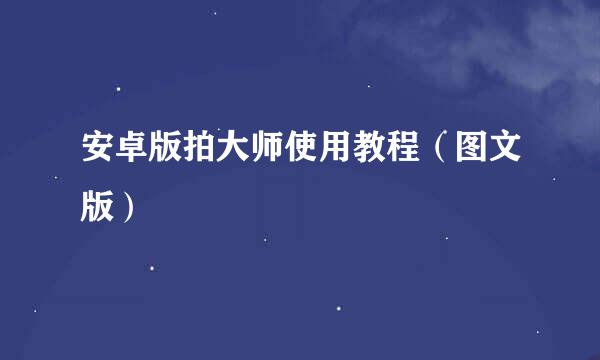如何打开HP笔记本电脑的无线网络开关
的有关信息介绍如下:
这篇文章将讲述如何打开惠普(HP)笔记本电脑上的无线网络功能。
打开惠普笔记本的电源开关。
找到笔记本的外部无线网络开关。大部分惠普笔记本的侧面或前面都装配有一个外部无线开关,可以被用于打开或关闭无线网络功能。如果不在电脑的侧面或前面,那很可能位于键盘上,或是键盘上部的功能键区域中。
无线开关的图标看上去像是一个无线网络发射信号的图案。
滑动或波动开关,将开关切换到打开状态。启用无线网络后,键盘上的指示灯会从琥珀色变成蓝色。
按下Windows键。这会带你进入启动界面。
输入“无线网络连接”。当你开始输入时,会在屏幕的右上角打开一个搜索栏。
点击更改Wi-Fi 设置。它将出现在搜索结果中。
点击打开或关闭无线网络设备。
将“WiFi”旁边的按钮滑块滑动到“打开”状态。此时,你的惠普笔记本就能连入无线网络了。
点击开始按钮。它位于屏幕的左下角。
点击控制面板。
点击网络和Internet。
点击网络和共享中心。
点击更改适配器设置。它位于控制面板的左侧面板中。
右键点击无线网络连接。
点击启用。此时,你的惠普笔记本就能连入无线网络了。
版权声明:文章由 酷酷问答 整理收集,来源于互联网或者用户投稿,如有侵权,请联系我们,我们会立即处理。如转载请保留本文链接:https://www.kukuwd.com/answer/48785.html